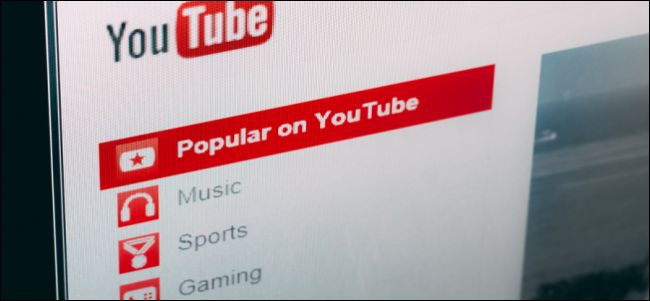A YouTube emlékszik minden eddigi videójárafigyelte, feltételezve, hogy be van jelentkezve Google-fiókjába. A YouTube ezt az előzményt ajánlásként használja, sőt arra ösztönzi Önt, hogy nézzen újra régi videókat. Az alábbiak szerint tisztíthatja meg a figyelési előzményeket - vagy hagyhatja abba a gyűjtést.
A figyelési és keresési előzmények csak akkor tárolódnak, ha nézegetés közben bejelentkeztél a YouTube-ba Google Fiókoddal.
Elemek eltávolítása a figyelési előzményekből (és a keresési előzményekből)
A YouTube Android-alkalmazásának inkognitómódja vanengedélyezheti, hogy ideiglenesen megakadályozza a történelem gyűjtését. A YouTube a továbbiakban is leállíthatja az összes megtekintési előzmények gyűjtését az alábbi utasítások alapján. Tehát, ha valami olyat szeretne nézni, amelyet nem kíván a történelemben, használja az alábbi tippeket.
De ha már megtekintett egy videót, akkor az inkognitómód nem fog segíteni, és el kell távolítania azt előzményeiből, ha nem akarja újra látni.
Ehhez a böngészőben lépjen a YouTube webhelyére, és kattintson az oldal bal felső sarkában található menü gombra. Kattintson az oldalsávban a Könyvtár alatt található „Előzmények” lehetőségre.

Egy elem eltávolításához a figyelési előzményekből kattintson vagy koppintson az annak jobb oldalán található „X” elemre. Az egérrel húzza az egeret a videó fölé, hogy megjelenjen az „X” az asztali webhelyen.

Itt kiválaszthatja a „Keresési előzmények” lehetőséget is a YouTube-on végzett keresések teljes listájának megtekintéséhez. A törléshez kattintson a keresés jobb oldalán található „X” -re.

Törölheti az elemeket a figyelési előzményekből az iPhone, Android vagy iPad YouTube alkalmazásban is.
Ehhez érintse meg a „Könyvtár” ikont az alkalmazás alján található eszköztáron, majd érintse meg a „Előzmények” lehetőséget.

Koppintson a videó jobb oldalán található menügombra, majd koppintson az „Eltávolítás a megtekintési előzményekből” opcióra.

Nem látunk módot a teljes keresés megtekintéséreelőzményeket, és távolítsa el az egyedi kereséseket a YouTube mobilalkalmazásból. A YouTube webhely segítségével eltávolíthatja az egyedi kereséseket. Az alábbiak szerint az alkalmazásból törölheti a teljes YouTube keresési előzményeket is az alkalmazásból.
A teljes nézet előzmények (és a keresési előzmények) törlése
Az egyes megtekintett videók törlése helyetttörölheti a teljes figyelési előzményeket a Google szervereiről. Figyelem: Ez a YouTube video-ajánlásait még rosszabbá teszi, mivel a YouTube nem fogja tudni, hogy milyen típusú videókat nézel.
Ehhez a YouTube webhelyen kattintson a menüregombot az oldal bal felső sarkában, majd kattintson az „Előzmények” opcióra. A megtekintett videók jobb oldalán kattintson az „Összes megtekintési előzmény törlése” parancsra.
Megjelenik egy párbeszédpanel, amely megerősítést kér. Kattintson a „Megtekintési előzmények törlése” lehetőségre a választás megerősítéséhez.

A YouTube keresési előzményeinek törléséhez kattintson a „Keresési előzmények” elemre az Előzmények típusa mező alatt, majd kattintson a „Az összes keresési előzmény törlése” parancsra.

Ha törölni szeretné a teljes előzményeket a YouTube mobilalkalmazásban, lépjen a Könyvtár> Előzmények elemre. Koppintson az alkalmazás tetején lévő menügombra, majd koppintson a „Előzmények beállításai” lehetőségre.
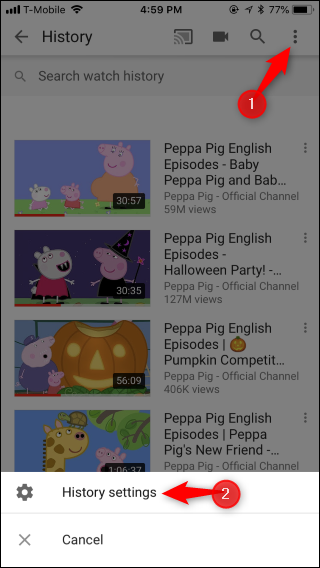
Görgessen le és érintse meg az „Előzmények törlése” elemet az Előzmények és adatvédelem alatt.
A „YouTube keresési előzmények törlése” elemre is megérintheti a YouTube teljes keresési előzményeinek törléséhez.

Használja a YouTube inkognitómódját
Ha olyan zavaró videót nézel, amelyet később nem akarja emlékezni a YouTube-ra, próbálkozzon a YouTube inkognitómódjának használatával.
Jelenleg a YouTube inkognitómódja új és csak az Android alkalmazásban érhető el. A jövőben a Google remélhetőleg hozzá fogja adni ezt a funkciót az iPhone alkalmazásokhoz, a webhelyekhez és a YouTube más YouTube-alkalmazásaihoz.
Az inkognitómód engedélyezéséhez érintse meg a profiljátképet a YouTube Android alkalmazás jobb felső sarkában, majd érintse meg a megjelenő menü képernyőn az „Incognito mód” elemet. Az inkognitómód engedélyezése után a keresések és az aktuális munkamenetben megtekintett videók nem kerülnek mentésre.
ÖSSZEFÜGGŐ: Hogyan használhatja a YouTube új inkognitómódját a figyelési előzmények elrejtésére

A YouTube előzmények gyűjteményének szüneteltetése
A legtöbb platformon nem engedélyezheti a YouTube inkognitómódját, de szinte ugyanolyan jó dolgot is megtehet: Szüneteltesse a YouTube nézési előzményeit, mielőtt megnézne valamit, amelyet nem szeretne az előzményekben.
Ez a beállítás fiók egészére vonatkozik, így a YouTube isne emlékezzen az összes eszközén - iPhone, Android, iPad, webhely, Roku, intelligens TV vagy bármi más - nézte videóit, feltételezve, hogy be van jelentkezve a YouTube-ra az adott eszköz fiókjával.
Ehhez az interneten keresztül látogasson el a YouTube webhelyére, és kattintson az oldalsáv „Előzmények” opciójára. Kattintson a YouTube megtekintési előzményei jobb oldalán található „Megtekintési előzmények szüneteltetése” linkre.

A YouTube figyelmezteti Önt, hogy a szüneteltetés során nem gyűjt semmilyen nézési előzményt, ami az ajánlásait még rosszabbá teszi. A folytatáshoz kattintson a „Szünet” gombra.
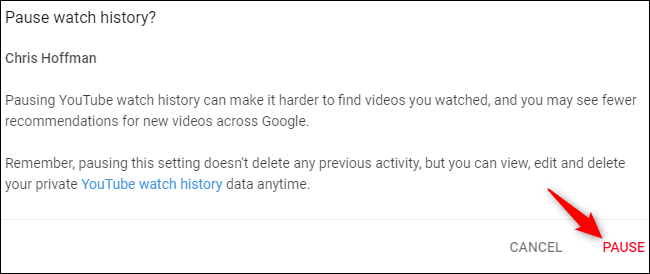
Itt választhatja a „Keresési előzmények” lehetőséget is, és kattintson a „Keresési előzmények szüneteltetése” elemre, hogy a YouTube ne emlékezzen az elvégzett keresésekre.
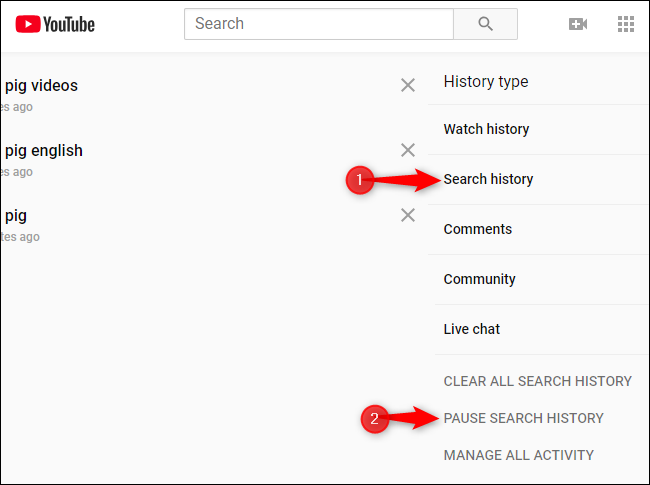
Ehhez a YouTube alkalmazáson keresztül iPhone, Android vagy iPad készüléken lépjen a Könyvtár> Előzmények elemre. Az Előzmények oldalon nyissa meg a menüt, majd koppintson a „Előzmények beállításai” gombra.
Görgessen le az Előzmények és adatvédelem szakaszhoz, és aktiválja a „Figyelési előzmények szüneteltetése” lehetőséget.
Itt aktiválhatja a „Keresési előzmények szüneteltetése” lehetőséget is, hogy megakadályozza a YouTube-ot a keresési előzmények gyűjtésében.

A YouTube nem fog emlékezni a megtekintett videókra, így megnézheti az összes videót Peppa Malac azt szeretné, hogy a YouTube ne emlékezzen rá.
Amikor elkészült a csavarással, és azt akarja, hogy a YouTube emlékezzen meg újra a figyelési előzményekre, térjen vissza ide, és kattintson a „Megtekintési előzmények bekapcsolása” (a webhelyen) elemre, vagy tiltsa le a „Nézet előzmények szüneteltetése” lehetőséget (az alkalmazásban).
A figyelési előzményeket engedélyezheti, amíg csak akarja - akár örökre. Tőled függ.

Annak érdekében, hogy a gyermekek videók ne kerüljenek a YouTube-ratörténete, akkor is megadhatja nekik a YouTube Gyerekek alkalmazást. A gyermekbarát YouTube Kids alkalmazásban keresések és videók nem jelennek meg a szokásos YouTube-előzmények között.
Emlékezik: Még ha szünetelteti is a YouTube megtekintési előzményeit, böngészője továbbra is tárolja a megtekintett YouTube weboldalakat a böngészési előzmények között. Ez természetesen nem vonatkozik, ha egy alkalmazást néz a YouTube-on. De egy böngészőben a böngésző úgy fog emlékezni a YouTube weboldalára, mint bármely más meglátogatott oldal.
ÖSSZEFÜGGŐ: Az előzmények törlése bármely böngészőben
Kép jóváírás: NIP fotózás / Shutterstock.com.